Decupați videoclipul în After Effects folosind instrumente și tehnici avansate
Decuparea unui videoclip vă permite să vă concentrați pe o anumită parte a filmării sau să eliminați zonele nedorite. After Effects, cunoscut pentru că este un software pentru efecte vizuale și grafică în mișcare, include instrumente suplimentare pentru decuparea videoclipurilor. În această postare, vă vom îndruma decupați videoclipuri în After Effects folosind două instrumente și tehnici. În acest fel, puteți aduce o nouă dimensiune filmării dvs. în timp ce vă concentrați pe un anumit subiect. Continuați să citiți pentru a afla mai multe despre proces.
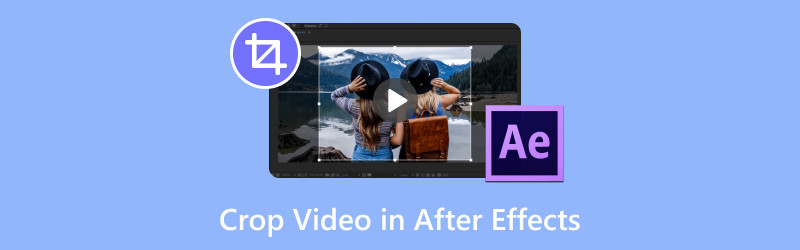
CONȚINUTUL PAGINII
Partea 1. Decupați videoclipul în After Effects
Metoda 1. Decupați videoclipul folosind instrumentul Pen
Instrumentul Pen este o caracteristică care poate fi folosită pentru a decupa cu precizie un videoclip. Prin utilizarea măștilor, vă permite să desenați o formă personalizată eliminați obiecte din videoclip. Această abordare este utilă atunci când trebuie să izolați subiecte neregulate sau obiecte cu formă de pe clip.
Iată cum să decupați videoclipul în After Effects folosind Instrumentul Pen:
Pasul 1. Lansați After Effects și adăugați videoclipul pe care doriți să îl decupați. În secțiunea din stânga sus, căutați Instrument stilou în panoul Instrumente și selectați-l.
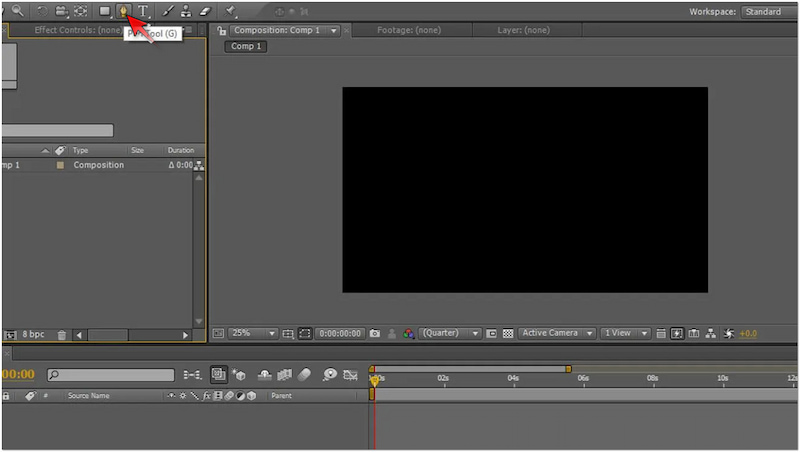
Pasul 2. Folosind Instrumentul Pen, formați o formă în jurul subiectului pentru a decupa videoclipul. Masca nu trebuie să fie precisă, deoarece forma va fi ajustată ulterior.
Pasul 3. Utilizați Selectați Instrument pentru a configura punctele din desen. După ce ați terminat, faceți clic, apoi trageți pentru a adăuga un punct și trageți mânerele pentru a ajusta curba măștii.
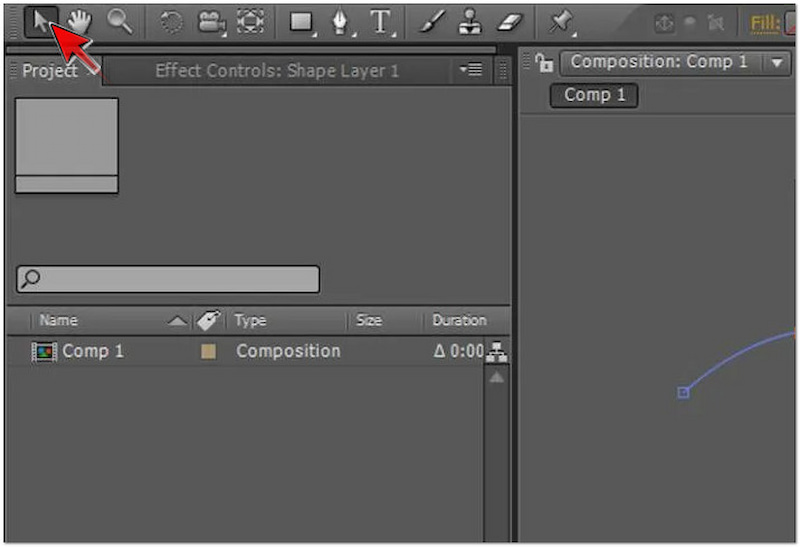
Notă: Pentru clipurile 4K dintr-o compoziție HD pe care doriți să le decupați, transcodarea la o scară mai mică poate îmbunătăți performanța. Vă rugăm să fiți informat că procesarea măștilor mai mari durează mai mult.
Metoda 2. Decupați videoclipul folosind instrumentul Regiunea de interes
Instrumentul Regiunea de interes oferă o soluție rapidă pentru decuparea unui videoclip. Ca să nu mai vorbim, se concentrează pe o anumită parte a compoziției. În loc să desenați o formă, vă permite să definiți o zonă dreptunghiulară pe care doriți să o păstrați vizibilă. După aceea, totul în afara acestei regiuni va fi ascuns.
Iată cum să decupați un clip în After Effects folosind Instrumentul Regiunea de interes:
Pasul 1. În After Effects, faceți clic pe fila Compoziție și selectați Instrument pentru regiune de interes.
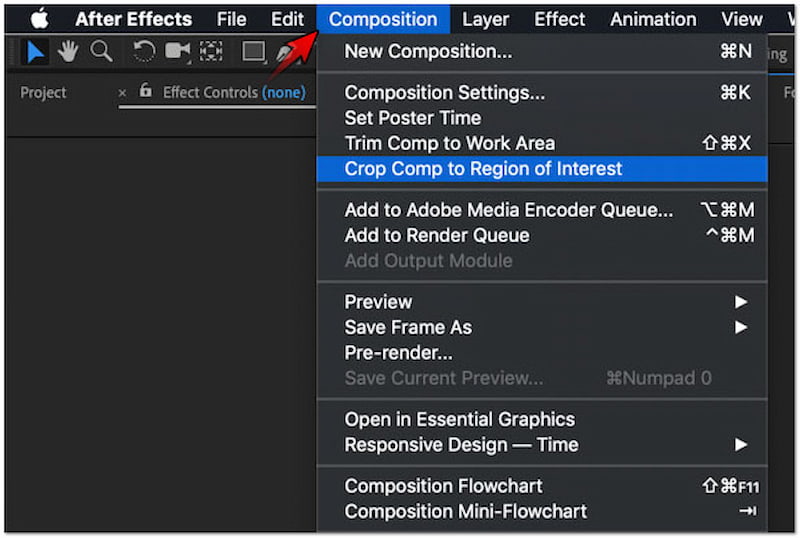
Pasul 2. Creați un dreptunghi în jurul zonei de decupare și tăiați clipul pentru a se potrivi cu un cadru standard prin glisare. Pe de altă parte, puteți modifica și marginile și decupa marginile video.
Pasul 3. În bara de meniu de sus, faceți clic pe Compoziție și selectați Decupați Comp la Regiunea de interes. Această acțiune va decupa compoziția în caseta Regiunea de interes pe care ați creat-o mai devreme.
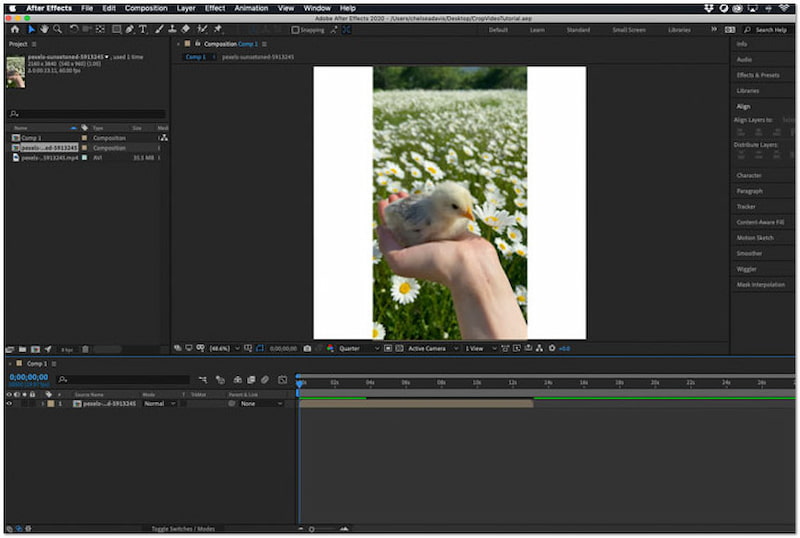
Bacsis
Partea 2. Avantaje și dezavantaje ale After Effects pentru a decupa videoclipul
After Effects este un software foarte apreciat, cunoscut pentru capacitățile sale de grafică în mișcare și efecte vizuale. În afară de asta, include și mai multe instrumente pentru a decupa un videoclip. Dar iată o chestie. Decuparea videoclipurilor în After Effects vine cu avantaje și provocări. În această secțiune, vom acoperi câteva avantaje și dezavantaje de luat în considerare atunci când îl folosiți pentru decuparea videoclipurilor.
PRO
- Permite tăierea precisă a videoclipurilor folosind mai multe instrumente.
- Permite crearea de forme și măști personalizate pentru decupare.
- Acceptă importarea diferitelor formate și rezoluții de fișiere video.
- Poate gestiona proiecte complexe, chiar și cele cu compoziții multiple.
- Permite animarea măștii sau a regiunii de decupare pentru a urmări un subiect în mișcare.
CONTRA
- Nu are un dedicat Video Cropper instrument.
- Nu oferă o abordare simplă pentru decuparea videoclipurilor.
- Face parte din Creative Cloud bazat pe abonament Adobe.
- Timpii săi de procesare și randare sunt consumatoare de timp.
- Nu este foarte ușor de utilizat pentru începători sau pentru utilizatorii neprofesioniști.
Partea 3. Cea mai bună alternativă la After Effects pentru decuparea videoclipurilor
Dacă aveți nevoie de un instrument simplu pentru decuparea videoclipurilor, Vidmore Video Converter este ceea ce ai nevoie. Nu vă confundați cu numele său, deoarece depășește conversia fișierelor media. Este un software multimedia all-inclusive care vine cu un kit Toolbox. Ca să nu mai vorbim, setul său Toolbox se mândrește cu peste 20 de instrumente de editare, inclusiv un Video Cropper. Acest instrument dedicat vă permite să decupați părțile inutile ale clipurilor video.
Pentru o măsură bună, instrumentul Video Cropper oferă două abordări diferite pentru decuparea videoclipurilor. Puteți utiliza opțiunea Decupare zonă pentru a decupa zona pe care doriți să o păstrați. Vă permite să introduceți o anumită valoare sau să ajustați liber caseta pentru regiune. Între timp, opțiunea Aspect Ratio oferă diferite dimensiuni pentru decuparea unui videoclip. Include 16:9, 9:16, 4:3, 1:1, 21:9, 5:4 și 16:10. Dar știi care este cea mai bună ofertă? Puteți salva videoclipul tăiat cu o rezoluție de până la 4K.
Iată cum să decupați în alternativa After Effects:
Pasul 1. În prealabil, trebuie să descărcați gratuit Vidmore Video Converter. Instalați software-ul multimedia și așteptați finalizarea procesului de instalare.
Pasul 2. Odată ce procesul de instalare este finalizat, lansați Voidmore Video Converter pe computer. Comutați la fila Caseta de instrumente și căutați Video Cropper instrument.
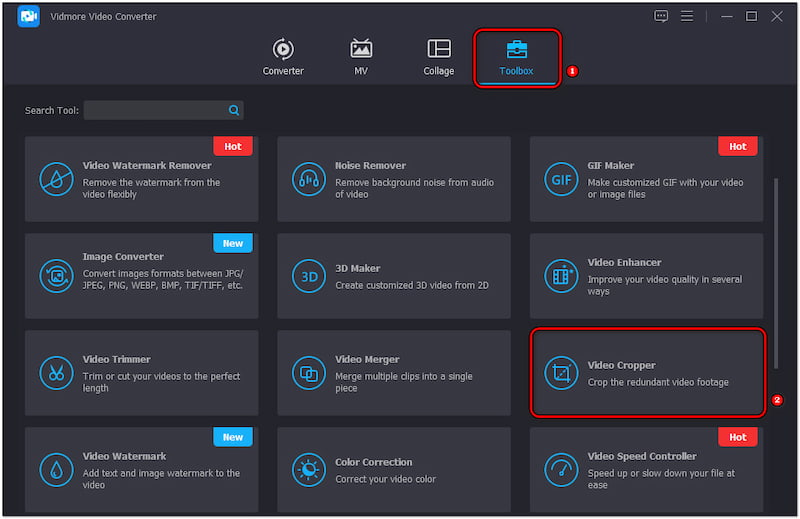
Pasul 3. În fereastra Video Cropper, faceți clic pe La care se adauga butonul pentru a importa videoclipul pe care doriți să-l decupați. Selectați videoclipul dintr-un explorator de fișiere care va apărea pe ecran.
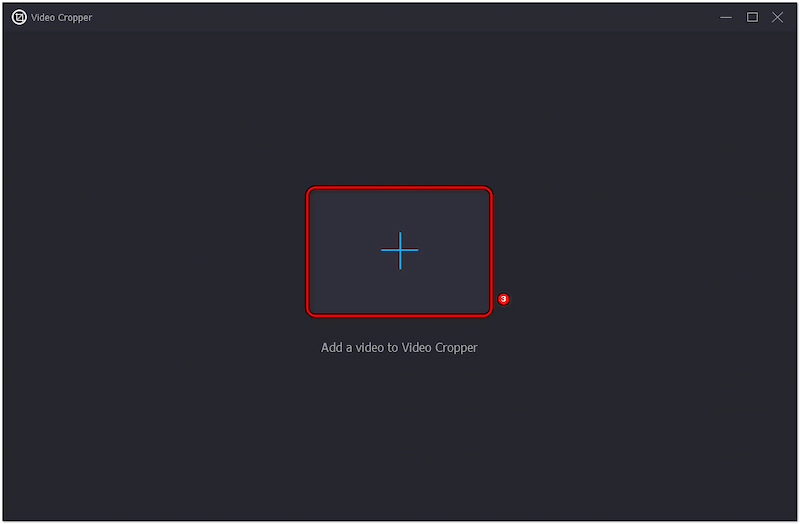
Pasul 4. După ce videoclipul este importat, alegeți opțiunea de decupare preferată. Pentru această demonstrație, folosim Raport de aspect și selectați dimensiunea 21:9.
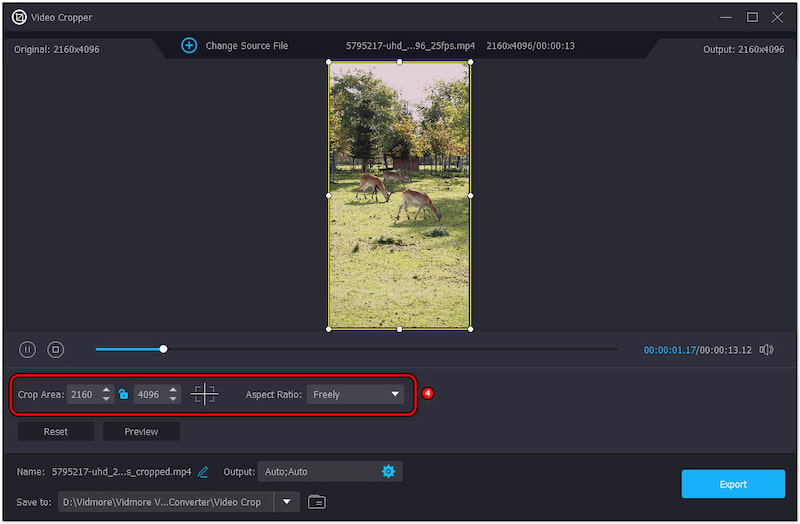
Pasul 5. Odată ce zona de decupare este setată, treceți la câmpul Ieșire pentru a configura parametrii video. În această fereastră, puteți modifica formatul videoclipului, rezoluția, rata de cadre etc.
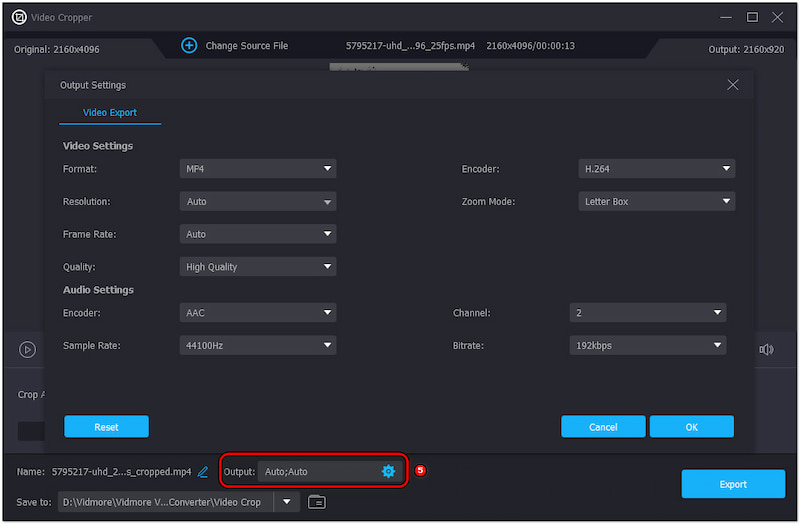
Pasul 6. După ce ați terminat, denumiți fișierul și alegeți o destinație făcând clic pe câmpul Salvare în. În cele din urmă, faceți clic pe Export butonul pentru a salva videoclipul decupat pe computer.

Vidmore Video Converter, prin instrumentul Video Cropper, oferă o soluție simplă pentru decuparea videoclipurilor. În plus, se asigură că calitatea originală a videoclipului dvs. rămâne. În afară de Video Cropper, acesta include și Tundere video, Video Merger, Video Reverser și multe altele.
Partea 4. Întrebări frecvente despre decuparea videoclipurilor în After Effects
Cum să tăiați un clip în After Effects?
Dacă dorești tăiați un clip în After Effects, puteți urma acest ghid. Selectați stratul și poziționați indicatorul cronologiei la punctul de tăiere preferat. Apoi, comutați la Editare și selectați Divizare strat.
Care este scurtătura pentru decupare în After Effects?
tastele pe Windows și tastele Opt + ] pe Mac pentru a decupa în After Effects.” /]Cum decupez un strat al unei imagini?
Deplasați-vă la Bara de instrumente și selectați Instrumentul Square. Asigurați-vă că stratul pe care doriți să-l decupați este selectat. Apoi, trageți peste imagine pentru decuparea preferată.
Concluzie
Videoclipul decupat din After Effects oferă precizie și versatilitate care depășesc software-ul de editare de bază. Folosind Instrumentul Pen și Instrumentul Regiunea de interes, puteți decupa videoclipuri atât simple, cât și complexe. Între timp, dacă găsești că After Effects este complicat de utilizat, poți folosi Vidmore Video Converter. Acest instrument cuprinzător include un Video Cropper dedicat, permițându-vă să decupați videoclipuri fără probleme.


